Na platformie wideo, takiej jak YouTube, jest wielu ludzi, którzy kręcą recenzje gier. Takie osoby nazywane są flysplays, a filmy są nazywane flysplays. Niektórzy mogą sądzić, że jest to bardzo łatwe. Tak jednak nie jest. Aby uzyskać wideo o wysokiej jakości, musisz poprawnie skonfigurować program do fotografowania na ekranie. Najpopularniejszą aplikacją jest Fraps.

Treść
- 1 Dlaczego warto wybrać Fraps?
- 2 Sekcje Fraps
- 2.1 Strona główna
- 2.2 FPS
- 2.3 Wideo
- 2.4 Zrzut ekranu
- 3 Dostosowanie
Dlaczego warto wybrać Fraps?
Oczywiście rusyfikacja wersji jest ogromnym plusem. Możesz również korzystać z programu całkowicie bezpłatnie, ale nagranie zostanie wykonane tylko na 1 minutę. Dlatego, aby opanować wszystkie funkcje programu, musisz kupić pełną wersję. Ale alternatywnym rozwiązaniem może być instalacja zhakowanej wersji. Najważniejsze, aby nie pobrać samego wirusa.
A teraz rozważcie interfejs Fraps.
Sekcje Fraps
Strona główna
Otwierając to okno, możesz skonfigurować aplikację, aby otwierać się po uruchomieniu systemu Windows. Ogólnie nie ma potrzeby wyjaśniania niczego poza funkcją Monitor Aero. Ta opcja umożliwia przechwytywanie ekranu pulpitu. Jest dostępny tylko dla Windows Vista i Windows 7.
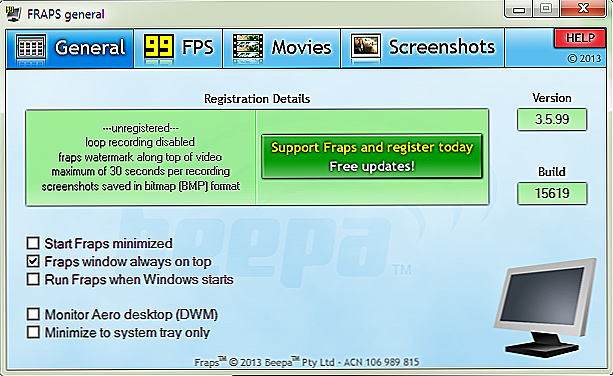
Zakładka "Główne" (ogólne)
FPS
Klikając tutaj, możesz zmienić miejsce docelowe raportów skuteczności Fraps. Tę kontrolę można rozpocząć, naciskając klawisz skrótu wskazany na ekranie. Możesz także wybrać parametry wymagane do weryfikacji.
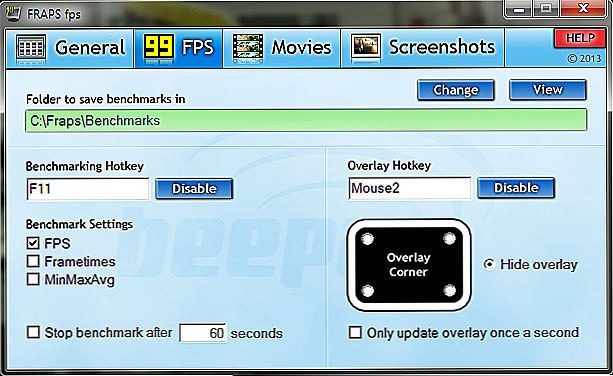
Karta FPS
Wideo
Ten folder można uznać za podstawę. Tutaj wybierasz miejsce, w którym nagrany materiał zostanie wysłany. A także musisz wybrać klawisz skrótu, aby rozpocząć i zakończyć nagrywanie. Zaleca się go zmienić, ponieważ używany jest domyślny przycisk, który znajduje się w grze. Jeśli twój komputer nie jest zbyt mocny, ustaw minimalne parametry.
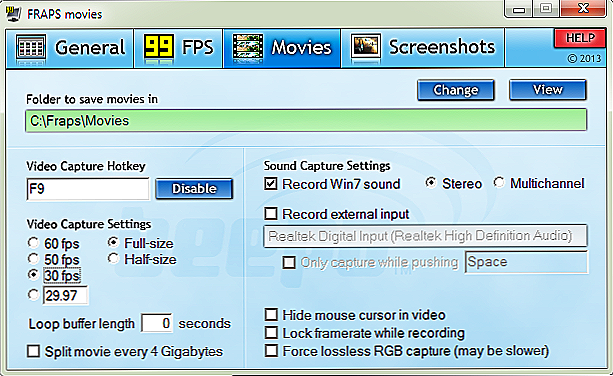
Karta Wideo (filmy)
Oddzielne zdania powinny pisać o uchwyceniu dźwięku. Jeśli chcesz, aby twój głos był słyszalny w nagraniu, w wierszu Ustawienia dźwięku wybierz Stereo. A po tym po prostu kliknij kleszcz poniżej Record external source. Teraz warto sprawdzić ustawienia dźwięku samego systemu. Aby to zrobić, u dołu, w pobliżu ikony czasu na komputerze, wybierz ikonę dźwięku i kliknij ją prawym przyciskiem myszy. Wybierz urządzenia rejestrujące. Po otwarciu sprawdź działanie mikrofonu. Patrząc na skalę po lewej, zrozumiesz, czy dźwięk jest nagrywany, czy nie.
Zrzut ekranu
Ta sekcja jest prosta, ale jednocześnie bardzo przydatna. Tutaj możesz wybrać folder do zapisywania zdjęć, jego format. A co najważniejsze, klawisz skrótu, po naciśnięciu którego zrobiony jest zrzut ekranu. Możesz zrobić zrzut ekranu za pomocą klawisza Print Screen. Jednak za pomocą Fraps jest to o wiele wygodniejsze, ponieważ zdjęcie jest natychmiast pobierane na komputer.
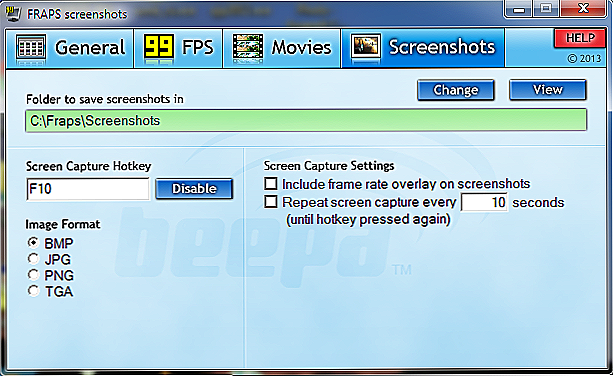
Karta Zrzuty ekranu (Zrzuty ekranu)
Warto również zauważyć, że materiał nagrany za pomocą Fraps zajmuje dużą ilość pamięci RAM. Dlatego warto najpierw zwolnić miejsce.
Dostosowanie
Przejrzymy wszystkie sekcje w kolejności. Pierwsza sekcja to strona główna. Ustawienia w nim nie wpłyną na jakość fotografowania, dzięki czemu można dostosować wszystko na swój sposób.
Następna sekcja to FPS. Aby rozpocząć, określ miejsce, w którym chcesz stale zapisywać wideo w grze. Klawisz skrótu nie jest wybrany F11, ponieważ w niektórych przypadkach jest używany podczas przejścia gry. Następnie wybierz konfigurację testu (liczba klatek na sekundę, mikrodelays i protokół zadania). Następnie określ, jak długo zakończy się nagrywanie gry. Następnie wybierz przycisk, aby szybko wyświetlić nakładkę i jej lokalizację. Może być w ogóle ukryty.
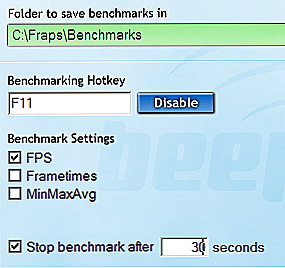
Ustawienia Fraps
Konfiguracja wideo jest główną i główną operacją.Podobnie jak ostatnio, wybierz miejsce do pobrania. Teraz musisz wybrać klawisz, aby rozpocząć nagrywanie. Następnie dostosuj jakość wideo, ale powinieneś skupić się na swoim urządzeniu, ponieważ może latać z powodu dużego obciążenia. A także, jeśli chcesz, możesz dodać funkcję dzielenia wideo na osobne pliki po osiągnięciu określonego rozmiaru wideo. Przy ustawieniach dźwięku, odkryliśmy trochę wcześniej. Możesz również skonfigurować skrót, aby aktywować mikrofon. Możesz także wyłączyć wyświetlanie kursora na zapisie.
Przy zrzutach ekranu nie powinno być żadnych problemów. Wybierz przycisk, aby utworzyć zrzut ekranu, format obrazu. Możesz także skonfigurować funkcję robienia zrzutu ekranu w określonych odstępach czasu.
Po przeczytaniu tego artykułu i prawidłowym skonfigurowaniu programu możesz z łatwością tworzyć wysokiej jakości filmy. Mamy nadzieję, że nie masz już żadnych pytań, ale jeśli je masz, napisz je w komentarzach. Odpowiemy na nie tak szybko, jak to możliwe. Będziemy również wdzięczni, jeśli chcesz i przekaż tę informację swoim znajomym.












